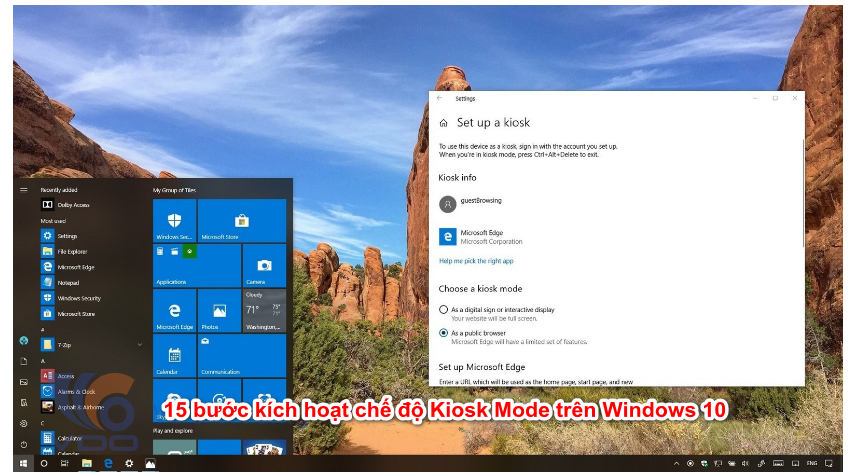
Chế độ Kiosk Mode trên Windows 10 cho phép sử dụng trên một cửa sổ duy nhất với cách hoạt động ngăn
chặn việc người dùng khác truy cập vào các phần khác trên máy tính. Ngoài ra, Kiosk Mode còn có khả năng
sửa đổi để sử dụng tài khoản Guest hoặc một URL cụ thể. Với chế độ Kiosk Mode khi kích hoạt chế độ này
trên Windows 10 thì khách chỉ có thể chạy một ứng dụng hay vào một trang web cụ thể
Và bài viết dưới đây sẽ giúp mọi người cài đặt chế độ Kiosk Mode trên Windows 10 nhanh nhất.
15 bước thiết lập chế độ Kiosk Mode trên Windows 10
Thiết lập chế độ kiosk
Để định cấu hình chế độ kiosk, hãy làm như sau:
1. Mở Cài đặt .
2. Nhấp vào Tài khoản .
3. Nhấp vào Gia đình và những người dùng khác .
4. Trong "Thiết lập kiosk", nhấp vào nút Truy cập được chỉ định .
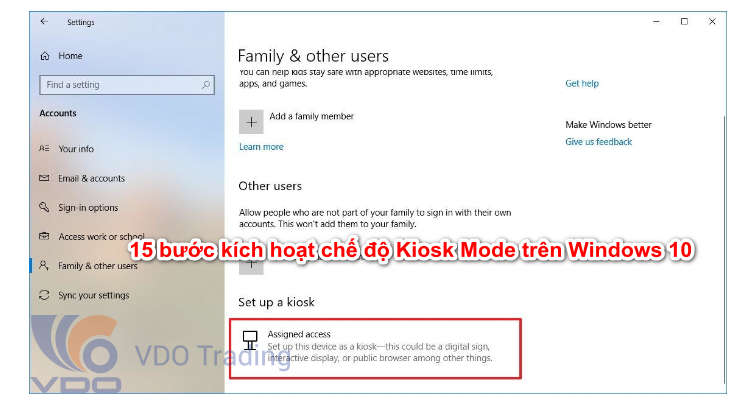
5. Nhấp vào nút Bắt đầu .
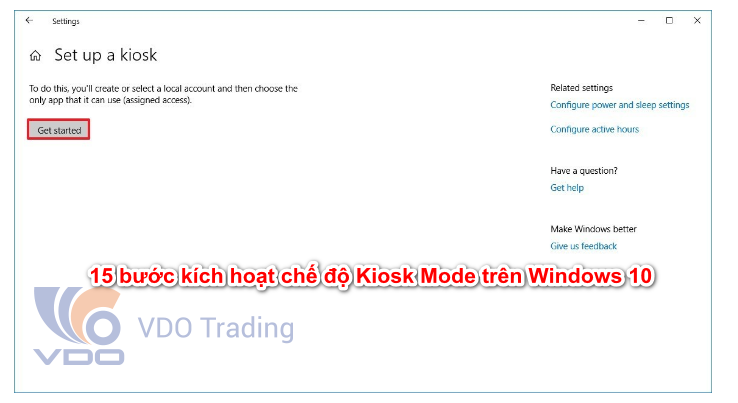
6. Nhập tên cho tài khoản kiosk.
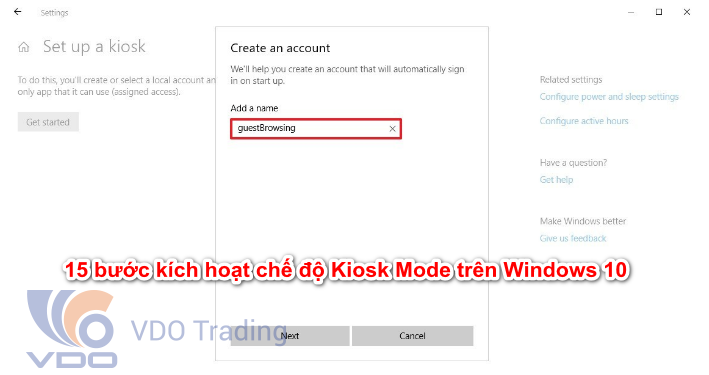
7. Nhấp vào nút Tiếp theo .
8. Chọn một ứng dụng Microsoft Store từ danh sách.
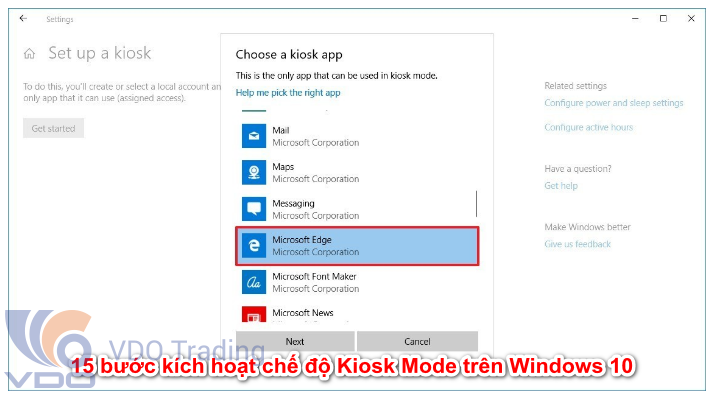
9. Nhấp vào nút Tiếp theo .
>>> Hướng dẫn chia ổ cứng ngay trong Windows 10
10. Chọn tùy chọn phù hợp với môi trường của bạn. (Trong hướng dẫn này, chúng tôi đang chọn "Là trình duyệt công khai" để định cấu hình thiết bị sẽ được khách sử dụng để duyệt internet.)
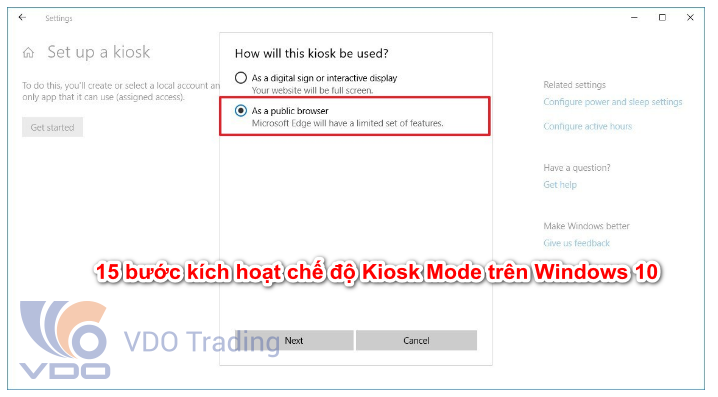
11. Nhấp vào nút Tiếp theo .
12. Nhập địa chỉ trang web bạn muốn người dùng sử dụng cho trang chủ, trang bắt đầu và trang tab mới.
13. Chỉ định thời gian trước khi Microsoft Edge khởi động lại phiên InPrivate nếu không có ai đang sử dụng thiết bị.
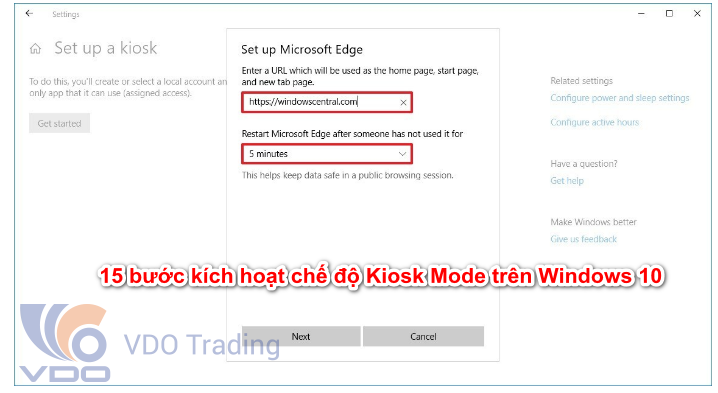
14. Nhấp vào nút Tiếp theo .
15. Nhấp vào nút Đóng .Khi bạn đã hoàn thành các bước, hãy khởi động lại máy tính của bạn để bắt đầu ở
chế độ kiosk.
Để thoát khỏi trải nghiệm tắt hoặc khởi động lại máy tính hoặc truy cập tài khoản quản trị viên, bạn cần sử
dụng phím tắt Ctrl + Alt + Del để hiển thị màn hình khóa để truy cập màn hình đăng nhập và tùy chọn
nguồn.
Chúc các bạn thành công với chút kiến thức này. Hiện nay hệ thống Vdotrading chúng tôi đã mở rộng quy mô hoạt động trên khắp cả nước, phân phối hàng chính hãng đối với các sản phẩm máy chủ, máy trạm chính hãng của Dell, Hp, Supermicro... các phần mềm bản quyền như phần mềm thiết kế đồ họa Autodesk mới nhất, phần mềm ảo hóa, hệ điều hành...Đặc biệt chúng tôi có những phương án xây dựng cơ sở hạ tầng thiết lập hệ thống với quy mô lớn, thường áp dụng cho các doanh nghiệp. Chúng tôi rất mong muốn được hợp tác với mọi khách hàng, tạo tiền đề đôi bên cùng phát triển. Xin chân thành cảm ơn. Thông tin chi tiết xin liên hệ về địa chỉ:
VPGD HN: Số 61 Mễ Trì Thượng, Phường Mễ Trì,Quận Nam Từ Liêm,Thành Phố Hà Nội, Việt Nam
Tel: 024 7305 6666
VPĐD HCM: Số 159 Phan Xích Long, Phường 7, Quận Phú Nhuận Thành phố Hồ Chí Minh, Việt Nam
Tel: 028 7308 6666
Contact Center: 1900 0366


























































































.png)
.png)
.png)
.png)